太くしたり斜体文字などの文字修飾を行うには
文字の書式設定
公開日時:2016/02/23 01:27:09
最終更新日時:2023/04/03 17:10:35
最終更新日時:2023/04/03 17:10:35
Word 2016で太くしたり斜体文字などの文字修飾するには、[ホーム]タブの[フォント]グループにある[太字(Ctrl+B)]、[斜体(Ctrl+I)]や[下線(Ctrl+U)]等のボタンをクリックします。ショートカットキーを利用するとスムーズです。
はじめに
太字や斜体文字、文字に下線(アンダーライン)の適用、下付き文字、上付き文字は、対象となる文字列を選択して[ホーム]タブの[フォント]グループにあるそれぞれのボタンを利用するよりも、以下のショートカットキーを利用するとスムーズです。
-
 [太字(Ctrl+B)](Bold の頭文字)
[太字(Ctrl+B)](Bold の頭文字) -
 [斜体(Ctrl+I)](Italicの頭文字)
[斜体(Ctrl+I)](Italicの頭文字) -
 [下線(Ctrl+U)](Underlineの頭文字)
[下線(Ctrl+U)](Underlineの頭文字) -
 [下付き(Ctrl+Shift+=)]→CtrlとShiftキーを押しながらほ
[下付き(Ctrl+Shift+=)]→CtrlとShiftキーを押しながらほ -
 [上付き(Ctrl+Shift++]→CtrlとShiftキーを押しながられ
[上付き(Ctrl+Shift++]→CtrlとShiftキーを押しながられ
ちなみに、これらのスタイルだけを解除するにはもう一度それぞれのショートカットキー、デフォルトのスタイルに戻すには、Ctrl+スペースキーでOKです。
取り消し線スタイルを適用するには
- 対象となる文字列を選択します。
- [ホーム]タブの[フォント]グループの
 [取り消し線]ボタンをクリックします。
[取り消し線]ボタンをクリックします。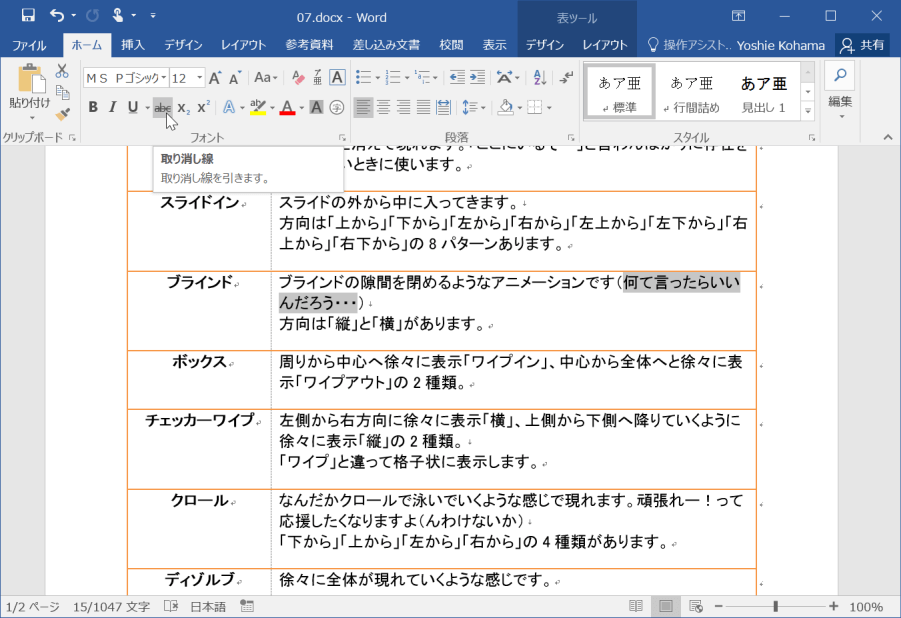
- 選択した文字列に取り消し線スタイルが適用されました。
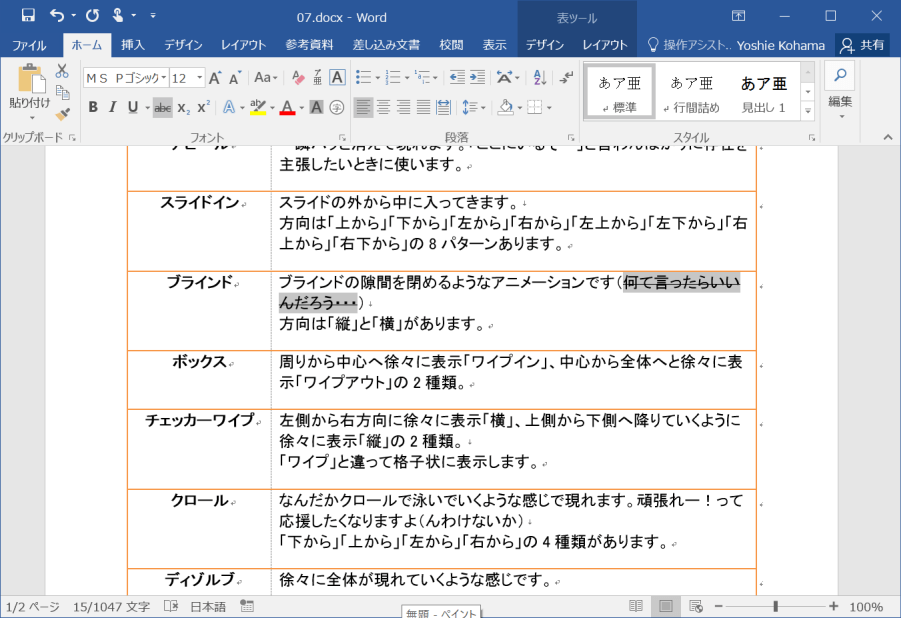
選択した文字への下線スタイルの適用に線の種類を選択するには
- 下線スタイルを適用したい文字列を選択します。
- [下線]ボタンの▼をクリックします。
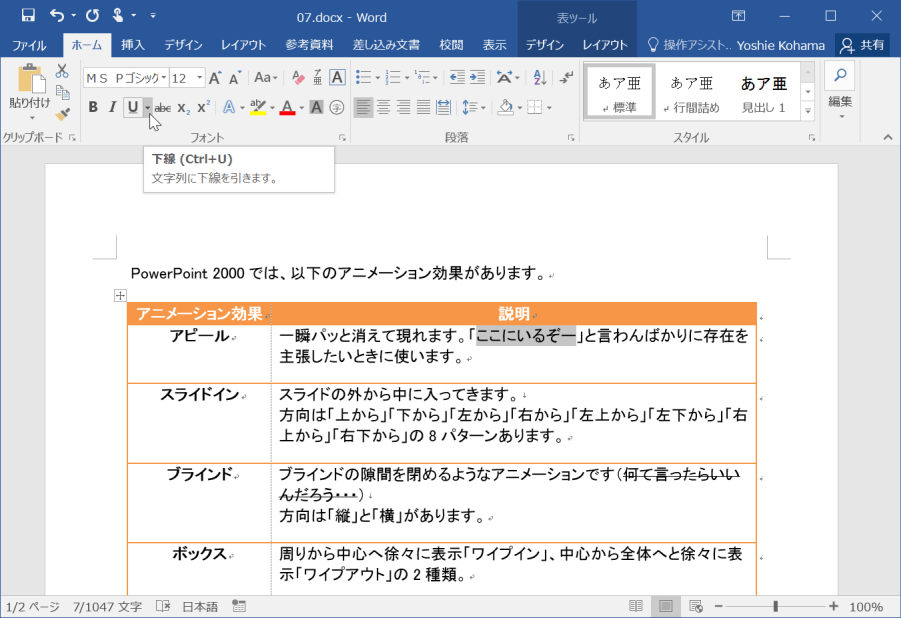
- 一覧から下線の種類を選択します。
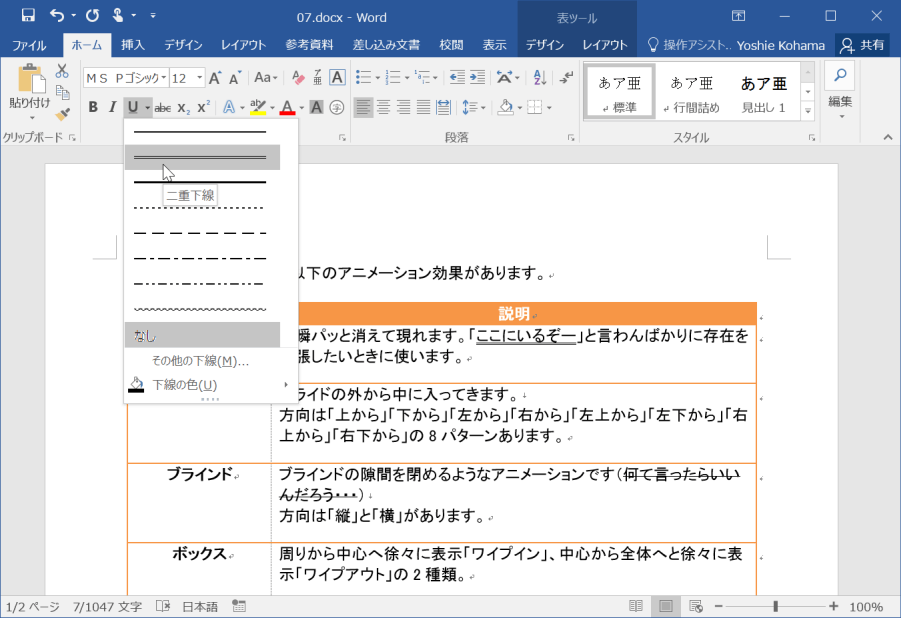
スポンサーリンク
INDEX
異なるバージョンの記事
コメント
※技術的な質問はMicrosoftコミュニティで聞いてください!

